আমাদের অনেক সময় Windows সেটাপ দেওয়ার প্রয়োজন হয়, কিন্তু আমাদের কাছে উইন্ডোজের কোন সিডি বা পেনড্রাইভ থাকে না। অথবা অনেক সময় আমাদের CD Rom নষ্ট হয়ে যায়। এমতাবস্থায় Windows সেটাপ দেওয়া আমাদের জন্য কষ্টকর হয়ে দাঁড়ায়। তাই এই ট্রিক্স টা যদি ফলো করেন, তাহলে খুব সহজেই পেনড্রাইভ অথবা সিডি ড্রাইভ ছাড়া শুধুমাত্র পিসি থেকেই উইন্ডোজ Setup দিতে পারবেন।
আমি মনে করে নিলাম যে, আপনি পেনড্রাইভ বা সিডি ড্রাইভ দিয়ে Windows সেটাপ দিতে পারেন।
আজ আমি শুধু হার্ডডিস্ক এর মাধ্যমে উইন্ডোজ Setup দেওয়ার প্রাথমিক পদ্ধতি নিয়ে আলোচনা করবো।
তো এর জন্য আমাদের যা কিছু প্রয়োজন হবে :
- Windows ISO ফাইল । (উইন্ডোজ এর যেকোন এক অপারেটিং সিস্টেম)
- Winrar বা এই ধরণের যেকোনো সফটওয়্যার ।
জেনে রাখা ভালো যে, এই ট্রিক্স টা শুধু সেই সকল পিসিতেই কাজ করবে যেটাতে আগে উইন্ডোজ অপারেটিং দেওয়া ছিল । আর আমরা যেহেতু Recovery Mode এ গিয়ে এই কাজটা করতে হবে তাই আগের ব্যবহার করা অপারেটিং সিস্টেম টা যেন উইন্ডোজ অপারেটিং সিস্টেম হয় ।
তো চলুন tricks টি শুরু করা যাক...
প্রথমে আপনার ডাউনলোড করা Windows ISO ফাইল টা Unzip করে একটা ফোলডারে রাখুন। তবে যে ড্রাইভে Windows সেটাপ দিবেন, সেই ড্রাইবে রাখা যাবে না।
যেমন আমার দুইটা ড্রাইভ একটা C এবং অন্যটা E । এখন আমি যেহেতু C ড্রাইভে Windows ইন্সটল দিব তাই আমি আমার E ড্রাইভের একটা ফোল্ডারে Windows ISO ফাইল টা Unzip করে রাখলাম। ফোল্ডারটার নাম দিলাম OS .
এবার আমাদের Recovery Mode এ গিয়ে Windows সেটাপ দেওয়ার পালা ।
Recovery Mode মোড এ যাওয়ার পদ্ধতি :
বিভিন্ন ভাবে Recovery Mode এ প্রবেশ করা যায় ।
i. পিসি Restart করুন ।
ii. বুট হওয়ার সময় কিবোর্ড থেকে F8 কি চাপলে পিসি Recovery Mode এ ওপেন হবে ।
রিকোভারী মোডে গেলে এরকম দেখাবে । (উইন্ডোজ সেভেন)
Repair Your Computer এ ক্লিক করলে এমন পেজে আসবে ।
Windows 10 এ রিকোভারী মোড নীচের মত আসবে , আমাদের আসল কাজ হল রিকোভারি মোড থেকে cmd বা Command Prompt চালু করা ।
তো Command Prompt এ ক্লিক করলে Command Prompt চালু হবে ।
তো এখন বেসিক কিছু cmd কমান্ড প্রয়োগ করতে হবে ।
প্রথমে E ড্রাইভে যেতে হবে । তো আমরা E ড্রাইভে যেতে টাইপ করতে হবে E: তারপর Enter করতে হবে ।
এখন E ড্রাইভ এর OS ফোল্ডার এ যেতে নীচের কমান্ড টাইপ করে Enter প্রেস করতে হবে ।
cd OS
এখন নীচের মত কমান্ড দিলে OS ফোল্ডারে কোন কোন ফাইল এবং ফোল্ডার আছে তা দেখাবে।
dir
এবার setup.exe ফাইলটাকে রান করানোর জন্য নিচের কমান্ড দিয়ে Enter প্রেস করতে হবে ।
setup
ব্যাস এখন সব কাজ শেষ । এখন উইন্ডোজ SetUp নেয়া শুরু হবে । পরের কাজ গুলো আশা করি সকলেই পারবেন ।
মানুষ হিসাবে ভুল-ত্রুটি হতেই পারে, তাই ভুল-ত্রুটি ক্ষমার চোখে দেখবেন । আর ভাল লাগলে অন্য সবার সাথে শেয়ার করতে ভুলবেন না ।
Tags: উইন্ডোজ ১০ সেটআপ দেয়ার নিয়ম, windows 10 setup, windows 10 setup download, windows 10 setup without microsoft account
windows 10 setup free download, windows 10 setup local account, windows 10 setup usb
windows 10 setup skip microsoft account, windows 10 setup a media driver is missing, windows 10 setup a media driver your computer needs is missing, windows 10 setup a home network, windows 10 setup a network, windows 10 setup a pin, windows 10 setup a local account, windows 10 setup a vpn, windows 10 setup a proxy server, উইন্ডোজ 10 সেটআপ দেয়ার নিয়ম, উইন্ডোজ ৭ থেকে উইন্ডোজ ১০, windows 10 setup i don't have internet, ল্যাপটপে উইন্ডোজ ১০ সেটআপ, উইন্ডোজ সেটআপ দেয়ার নিয়ম, windows 10 setup on usb, windows 10 setup on new computer, how to set up new hard drive windows 10, windows 10 the setup files are corrupted
উইন্ডোজ দেওয়ার নিয়ম

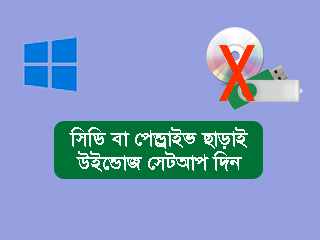













Leave a Comment
বিডিটিউনজ এ আসার জন্য আপনাকে ধন্যবাদ, নিয়মিত টেক আপডেট পেতে সাথেই থাকুন।